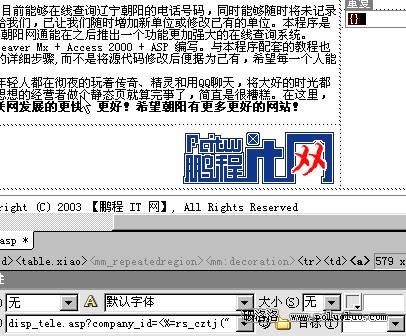經過前幾節的制作,網站前期的准備工作已初步完成,本節建開始建立114的各個頁面。頁面文件的安排是
這樣的:
top_114.asp:是所有頁面的頂端,位於網站根目錄下的 /common 文件夾下面;
buttom.htm:是所有頁面的底端,也位於網站根目錄下的 /common 文件夾下面;
以上兩個文件都是通過ASP的include命令包含在相應的頁面中,這樣做的目的是使網站模塊化,減少工作量。
index.asp:114的主頁
search.asp:電話號碼查詢結果頁面;
seek_tel.asp:查詢表單,由於每個頁面都包含查詢部分,因此本部分也做成一個單獨的文件被其它文件包
含;
login_tel.asp:在線填寫登記的頁面;
disp_tele.asp:顯示相信信息的頁面,頁面包含電話號、號碼對應的單位、單位介紹等;
login_ok.asp:在線填寫登記完成時候顯示的頁面;
各位在這裡只需要注意排版方面的技巧,其它的沒有什麼太多的。另外,要用http的形式訪問這些頁面,也
就是http://localhost/114/index.asp來看主頁。
一、建立數據庫連接
在第四步,我們的站點就已經建立好了。在構造動態頁面之前,我們先在 Dreamweaver MX 中建立和數據
庫之間的連接,請按下面步驟進行:
1、在應用程序選項卡裡面選擇數據庫項目,然後點擊加號按鈕並選擇“自定義連接字符串”,如圖6-1:
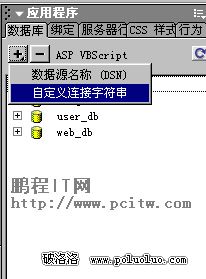
2、在數據源設置對話框內,分別輸入數據源名稱和連接字符串。連接字符串用於連接數據庫,在這裡我
們先按絕對路徑的格式輸入:"driver={Microsoft Access Driver (*.mdb)};dbq=E:/pcitw/db/cy114db_2004.mdb"
3、在這裡需要注意的是,在引號內的所有內容必須按找格式書寫,數據庫的路徑和文件名根據實際情況
填寫,如圖6-2:

經過上面3個步驟,數據庫的連接便建立完畢。這時在看數據庫面板,便能顯示出數據庫結構來。如圖6-3:
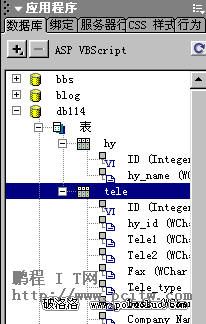
數據庫連接的建立,實質上是在我們的根目錄下建立了一個 Connections 文件夾,並在該文件夾內建立了一
個和我們指定數據源名相同的asp文件。熟悉asp的朋友馬上就能看明白了,裡面原來是一個變量定義。頁就是:MM_db114_STRING = "driver={Microsoft Access Driver (*.mdb)};dbq=E:/pcitw/db/cy114db_2004.mdb",如果我們上
傳到網站上,那麼這段代碼可要修改,否則是連接不上數據庫的。如何修改,我們將在以後說明。如圖6-4:

至此,我們已經建立了數據庫的連接,以後任何操作,只要涉及數據庫的,都要用到剛才建立的連接。當然,如果你的網站需要很多數據庫,那麼你將建立多個數據庫連接。因為一個連接只能對應一個數據庫。
二、將 index.asp 轉換為動態頁面
從本小節開始,我們逐步將前面建立的靜態頁面轉換為動態頁面,使其和數據庫相結合,以完成我們最終的頁面。
首先我們要把首頁轉換為動態頁面。在首頁中,僅有右側的“超值推薦”部分需要從數據庫中讀取數據,因此,我們的目的是從數據庫中的 tele 表中讀取 Is_Good 字段值為1的記錄並按降序顯示就可以了。
ok,開始工作。第1步,建立數據集.在綁定面板,選擇 記錄集(查詢) 菜單,並在對話框內根據圖 6-5所示

選擇相應的內容。至此,數據集已設置完畢,綁定面板已經顯示了數據表的字段情況。下面進行第2步,將公司名稱拖動到頁面中,以在頁面中顯示該字段內容。參看圖 6-6:
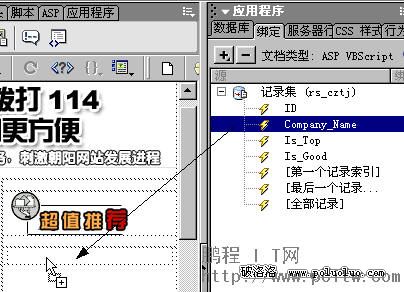
到現在為止,我們已經將數據庫中的一條記錄顯示在網頁上了,但我們的目的不是顯示一條記錄,而是顯示10條記錄。因此,我們還要構造重復區域行為,只有那樣才能將我們指定的記錄數目顯示到網頁中。要構造重復區域行為,請選擇“服務器行為”面板中的“重復區域”,並根據圖6-7設置,注意,選擇重復區域行為時一定要選擇要設置的表格行,也就是html的<tr>部分。

最後,我們設置但點擊某個企業時候應該顯示詳細頁面的連接,也就是調用 disp_tele.asp 顯示電話號對應企業或個人的詳細信息,在這裡,我們是通過id參數的形式傳遞給 disp_tele.asp 頁面的。選擇頁面上的動態文本,然後在地址欄中輸入如下內容:disp_tele.asp?company_id=<%=rs_cztj("id") %>,如圖6-8: